win7任务栏和开始菜单点击无反应的解决方法 win7开机后开始菜单点击无反应怎么修复
更新时间:2024-01-19 09:24:37作者:zheng
我们在使用win7电脑的时候可能会遇到各种问题,有些用户就在使用win7电脑的时候发现电脑的任务栏和开始菜单突然都无法点击了,那么win7开机后开始菜单点击无反应怎么修复呢?今天小编就教大家win7任务栏和开始菜单点击无反应的解决方法,操作很简单,跟着小编一起来操作吧。
推荐下载:笔记本win7系统
方法如下:
1、按键盘上的WIN+R组合键。
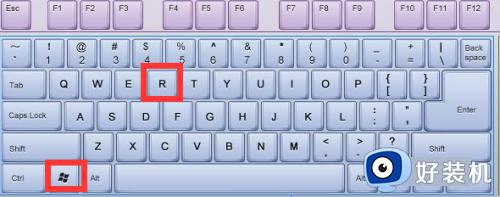
2、弹出对话框,输入gpedit.msc,点击确定。
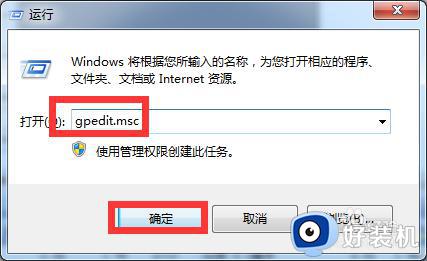
3、弹出对话框,展开计算机管理,Windows设备。
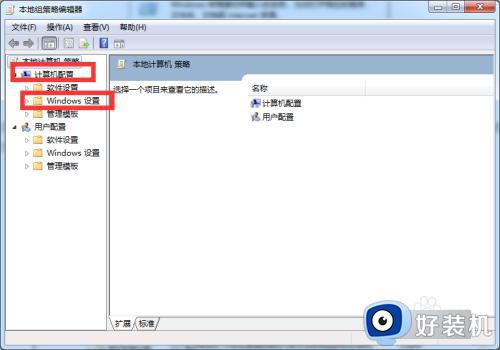
4、展开安全设置。
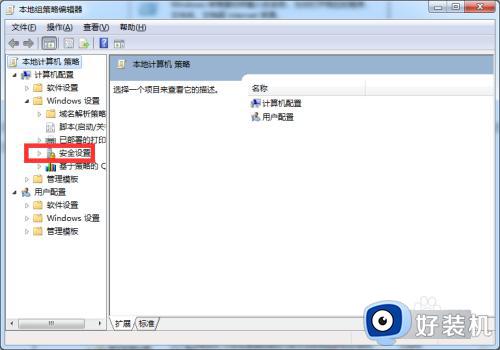
5、展开本地策略。
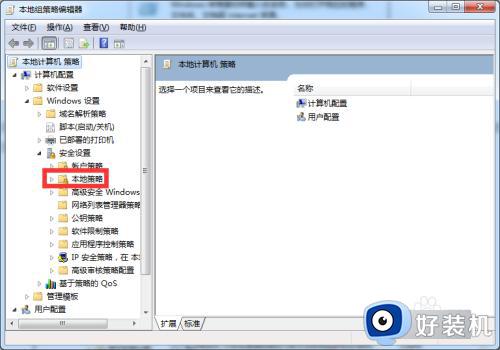
6、选中安全选项。
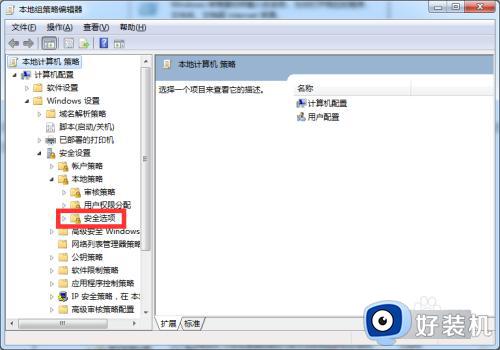
7、在右侧找到用户账户控制:用于内置管理员账户的管理员批准模式,双击打开。
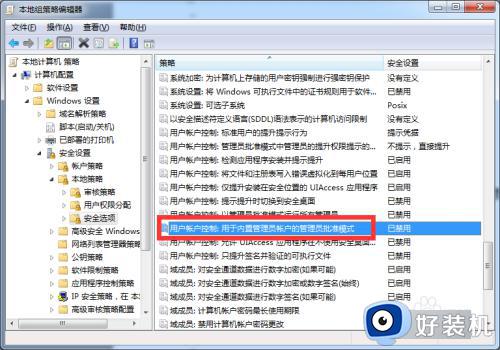
8、弹出对话框,选择已启用,点击确定,设置完成。
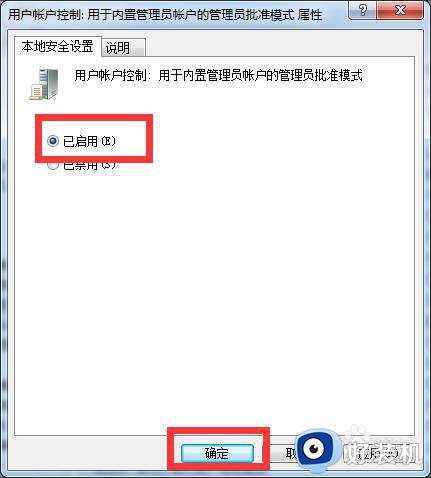
以上就是关于win7任务栏和开始菜单点击无反应的解决方法的全部内容,还有不懂得用户就可以根据小编的方法来操作吧,希望能够帮助到大家。
win7任务栏和开始菜单点击无反应的解决方法 win7开机后开始菜单点击无反应怎么修复相关教程
- win7点击任务栏和开始菜单没反应为什么 win7点击任务栏和开始菜单没反应如何解决
- win7任务栏点不动怎么办 win7任务栏点了没反应怎么解决
- 笔记本win7系统出现无法关机怎么回事 笔记本win7关机不了如何修复
- win7电脑关机点了没反应怎么回事 win7电脑点关机没反应关不了机如何处理
- win7开始菜单不见了怎么办 win7开始菜单不见了怎么调出来
- win7鼠标能动但点击桌面无反应怎么回事 win7鼠标可以动但点不了桌面图标如何解决
- win7音量键点击没反应怎么办 win7右下角音量点不动修复方法
- win7开始菜单没有运行按钮怎么办 win7开始菜单运行不见了怎么恢复
- win7任务栏假死永久修复方法 win7任务栏经常假死怎么办
- win7鼠标能移动但点击无效怎么回事 win7鼠标能动但点击无反应修复方法
- win7访问win10共享文件没有权限怎么回事 win7访问不了win10的共享文件夹无权限如何处理
- win7发现不了局域网内打印机怎么办 win7搜索不到局域网打印机如何解决
- win7访问win10打印机出现禁用当前帐号如何处理
- win7发送到桌面不见了怎么回事 win7右键没有发送到桌面快捷方式如何解决
- win7电脑怎么用安全模式恢复出厂设置 win7安全模式下恢复出厂设置的方法
- win7电脑怎么用数据线连接手机网络 win7电脑数据线连接手机上网如何操作
win7教程推荐
- 1 win7每次重启都自动还原怎么办 win7电脑每次开机都自动还原解决方法
- 2 win7重置网络的步骤 win7怎么重置电脑网络
- 3 win7没有1920x1080分辨率怎么添加 win7屏幕分辨率没有1920x1080处理方法
- 4 win7无法验证此设备所需的驱动程序的数字签名处理方法
- 5 win7设置自动开机脚本教程 win7电脑怎么设置每天自动开机脚本
- 6 win7系统设置存储在哪里 win7系统怎么设置存储路径
- 7 win7系统迁移到固态硬盘后无法启动怎么解决
- 8 win7电脑共享打印机后不能打印怎么回事 win7打印机已共享但无法打印如何解决
- 9 win7系统摄像头无法捕捉画面怎么办 win7摄像头停止捕捉画面解决方法
- 10 win7电脑的打印机删除了还是在怎么回事 win7系统删除打印机后刷新又出现如何解决
